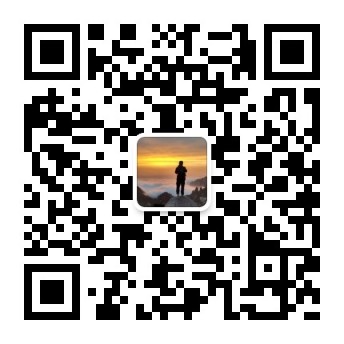地图电子围栏,也就是在地图上圈出一个区域,高德地图上对应的方案就是矢量图形覆盖物。
如果仅仅是在地图上绘制矢量图形覆盖物,mouseTool这个插件就满足了,利用它可以在地图上绘制点线面(圆形、矩形、多边形)。通过监听绘制完成事件,可以拿到对应绘制图形的相关属性信息。
代码示例:
<div id="container"></div>
// 地图以及插件的引入
<script src="https://webapi.amap.com/maps?v=2.0&key=申请的key值&plugin=AMap.MouseTool"></script>
<script>
// 初始化地图
let map = new AMap.Map("container", {
center: [116.434381, 39.898515],
zoom: 14
});
// 实例化mouseTool
let mouseTool = new AMap.MouseTool(map);
// 绘制矩形
function drawRectangle () {
mouseTool.rectangle({
strokeColor:'red',
strokeOpacity:0.5,
strokeWeight: 6,
fillColor:'blue',
fillOpacity:0.5,
strokeStyle: 'solid',
})
}
// 绘制圆形
function drawCircle () {
mouseTool.circle({
strokeColor: "#FF33FF",
strokeOpacity: 1,
strokeWeight: 6,
strokeOpacity: 0.2,
fillColor: '#1791fc',
fillOpacity: 0.4,
strokeStyle: 'solid',
})
}
// 绘制多边形
function drawPolygon () {
mouseTool.polygon({
strokeColor: "#FF33FF",
strokeOpacity: 1,
strokeWeight: 6,
strokeOpacity: 0.2,
fillColor: '#1791fc',
fillOpacity: 0.4,
strokeStyle: "solid",
})
}
// 绘制事件监听
mouseTool.on('draw', function(e) {
// e.obj 为绘制出来的覆盖物对象
// 获取覆盖物对象属性, 圆形:可以拿到中心点,半径; 矩形:可以拿到决定矩形区域的两个坐标点southWest和northEast的坐标;多边形:可以拿到各坐标点数组
let attr = e.obj.getOptions();
console.log(attr);
})
</script>
我们在画围栏的时候很少会一步到位,画得那么精确,如果要对绘制的图形进行修改,只有mouseTool这个插件是不够的。还需要引入对应的编辑插件,比如矩形编辑,以js加载为例。<script src="https://webapi.amap.com/maps?v=2.0&key=申请的key值&plugin=AMap.MouseTool,AMap.RectangleEditor"></script>
多个插件以“,”连接。
虽然RectangleEditor也可以绘制矩形,但交互体验不如mouseTool点击拖动绘制好,所以还是两个插件配合使用比较好。
mouseTool绘制的矩形不能直接通过RectangleEditor编辑,RectangleEditor可编辑由Rectangle创建的矩形。那解决办法就是获取mouseTool绘制的矩形属性,拿到关键的两个坐标点,然后清除mouseTool绘制的矩形,再通过Rectangle和拿到的矩形坐标点重新绘制一个矩形。这个矩形就能通过RectangleEditor编辑了。
代码示例:
let rect = null;
// 绘制事件监听
mouseTool.on('draw', function(e) {
// e.obj 为绘制出来的覆盖物对象
switch (e.obj.className){
case 'Overlay.Circle':
break;
case 'Overlay.Rectangle':
if($rect) return; // 如果地图上已经存在矩形就不再重画了
let attr = e.obj.getOptions();
mouseTool.close(); // 关闭mouseTool绘画功能,防止在编辑矩形的时候因鼠标滑动而重复画矩形
map.clearMap(); // 清除地图上的所有覆盖物
reDrawRect(attr); // 通过矩形属性重新绘制
break;
}
})
// 重绘可以编辑的矩形
function reDrawRect(attr){
// 设置矩形绘制样式,绘制矩形
rect = new AMap.Rectangle({
bounds: attr.bounds,
strokeColor:'black',
strokeOpacity:0.5,
strokeWeight: 6,
fillColor:'blue',
fillOpacity:0.5,
strokeStyle: 'solid',
});
// 将新矩形放到地图上
map.add($rect);
// 实例化矩形编辑对象
let rectangleEditor = new AMap.RectangleEditor(map, $rect);
// 开启矩形编辑
rectangleEditor.open();
}
// 获取矩形属性
rect.getOptions();
圆形的操作同矩形。
多边形的可编辑设置就不必如此复杂了。仅用PolygonEditor这一个插件就可以较好的在地图上绘制多边形,并编辑。
<script src="https://webapi.amap.com/maps?v=2.0&key=申请的key值&plugin=AMap.PolygonEditor"></script>代码示例
let polyEditor = new AMap.PolygonEditor(map);
let polygon = null;
polyEditor.setTarget();
polyEditor.open();
polyEditor.on('add', function (e) {
polygon = e.target;
polyEditor.addAdsorbPolygons(polygon);
polygon.on('dblclick', () => {
polyEditor.setTarget(polygon);
polyEditor.open();
})
});
// 重置多边形绘制
$edit.addEventListener('click', function(){
if(polygon){
polyEditor.close();
map.clearMap();
polygon = null;
}
polyEditor.adsorbPolygons = []; // 清除鼠标在地图上移动展示的历史痕迹圆点
polyEditor.setTarget();
polyEditor.open();
});
// 完成绘制,关闭编辑状态
$editDone.addEventListener('click', function(){
polyEditor.close();
// 获取多边形路劲坐标点
let path = polygon ? polygon.getPath() : [];
console.log(path);
});